Ku hagaaji dhibaatooyinka daabacaadda Firefox browserka Windows PC
Daabacaadda boggaga shabakadda browser-ka si toos ah ayaa aad uga badan inta aan u malaynayno. Firefox , isticmaalayaashu waxay daabacan karaan boggaga internetka iyagoo gujinaya calaamadda Menu ee ku taal geeska kore ee midig ee shaashadda ka dibna daabac(Print) . Iyadoo tani ay si fiican u shaqeyso inta badan, waxaa laga yaabaa inaad la kulanto dhibaatooyinka daabacaadda mararka qaarkood.
Hagaaji dhibaatooyinka daabacaadda ee Firefox

Haddii browserka Firefox uu la kulmo qalad ayaa dhacay markii la daabacayay, wuxuu daabacayaa bogag madhan, wuxuu daabacayaa bogga kowaad oo kaliya ama shil ku dhacay markaad ku daabacayso Windows PC gaaga, soo jeedintan ayaa kaa caawin doonta inaad hagaajiso dhibaatada. In kasta oo dhibaatooyinka daabacadu ay badan yihiin, aan halkan kaga hadalno kuwa caadiga ah.
1] Bog(Page) aan si sax ah u daabacin/ Boggu(Page) oo aan daabacin si uu ugu habboonaado cabbirrada warqadaha/arrimaha qaabeynta
In kasta oo cabbirrada shaashadayadu aanay inta badan la mid ahayn xaashida cabbirka A4, waxaan u hagaajin karnaa habaynta si habboon. Tusaale ahaan. Markaad tafatirayso dukumeenti ku jira MS Word , cabbirada caadiga ah ee dukumeentiga ayaa loo sameeyay inay ku habboonaadaan cabbirka A4, laakiin isku mid maahan bogga shabakadda. Haddi aan marka hore si sax ah loo dhigin, gacanta ayaanu ku samayn karnaa.
1] Guji(Click) ikhtiyaarka menu ee ku yaal geeska kore ee midig ee shaashadda ka dibna dooro Daabac(Print) . Tani waxay furi doontaa bogga horudhaca daabacaadda. Waxa xiisaha lihi leh, horu-u-eegiddu ma noqon doonto nuqul ka mid ah shaashadda laakiin habka ugu fiican ka hor inta aan la daabicin. Ikhtiyaarada lagu tafatiro bogga horudhaca daabacaadda waxay ku yaalaan baarka sare.
2] Hubi(Verify) in miisaanka loo dejiyo inuu is dhimo si uu ugu habboonaado(shrink to fit) .

4] Dooro(Select) ikhtiyaarka dejinta bogga(Page Setup) si aad u furto daaqada dejinta bogga.
5] Margins & Header/Footer tab, dooro margin sida baahidaada tahay.
6] Guji(Click) OK oo badbaadi dejinta
2] Lagama daabacan karo Firefox
Habka ugu horreeya ee aan u awoodin in aan daabacno bogga waa in aan hubinno haddii aan isticmaaleyno daabacaha saxda ah. Ka dib markii aad dejiso horudhaca daabacaadda sida loogu baahdo, marka aad gujiso Daabac(Print) , fadlan ku xaqiiji daabacaha qaybta Magaca.
Haddii daabacaaduhu sax yahay, waxaan isku dayi karnaa inaan arrinta ka soocno sida soo socota:
Haddii aan awoodin inaan daabacno bogga internetka, arrintu waxay noqon kartaa browserka, bogga internetka ama daabacaha. Markaa si aan u xaqiijino, waxaan isku dayi lahayn inaan mid mid u bedelno.
1] Isku day inaad(Try) daabacdo isla bogga internetka adoo isticmaalaya browser kale. Haddii ay daabacdo, arrintu waxay ahayd Firefox .
2] Haddii aysan daabacin ka dib beddelidda browserka, isku day inaad daabacdo bog kale oo ka duwan. Haddii ay shaqeyso, arrintu waxay u badan tahay inay ahayd bogga shabakadda.
3] Ugu dambayn haddii midna tillaabooyinka sare aanu shaqayn, isku day inaad daabacdo bog offline ah (tusaale faylka MS Word ). Haddii faylka MS Word uusan daabacin midkoodna, waxaan si badbaado leh u qaadan karnaa in arrinta ay tahay daabacaha. Xaaladdan oo kale, waxaan isticmaali karnaa cilladaha daabacaha(Printer Troubleshooter) .
Iyadoo loo maleynayo in arintu ay tahay Firefox , waxaan isku dayi karnaa xalalka soo socda:
A] Dib u habayn dejimaha daabacaha Firefox(A] Reset Firefox printer settings)
1] Ku qor ku saabsan: config(about:config) ee ciwaanka ciwaanka oo tabo Gelida(Enter) . Waxay ku siin doontaa digniinta "Tani waxay buri kartaa dammaanaddaada." Dooro "(Select “) Waan aqbalayaa khatarta."
2] Ku qor print_printer goobta raadinta iyo mar doorashadu muuqato, midig-guji print_printer. Guji (Click)Dib(Reset) u Dajinta .
3] Press Ctrl+Shift+Q si aad uga baxdo Firefox .
Dib u bilaw Firefox(Restart Firefox) oo hubi haddii arintu sii socoto.
B] Dib u dabee dhammaan goobaha daabacaha Firefox adiga oo tirtiraya astaanta(B] Reset all Firefox printer settings by deleting the profile)
1] Guji(Click) summada menu-ka ee ku yaal geeska kore ee midig ee browserka > Help > Troubleshooting Information .
2] Hoosta Aasaaska Codsiga(Application Basics) , hel galka profile oo guji "Faylka Furan."
3] Ka bax Firefox adigoo riixaya Ctrl+Shift+Q .
4] Ka hel feylka prefs.js galka oo koobi ka dhig meel kale sidii kayd ahaan.
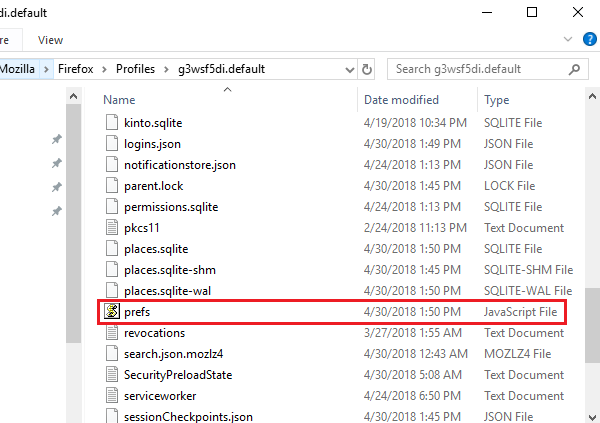
6] Soo hel(Find) oo tirtir dhammaan khadadka ka bilaabma print_ ka dibna kaydi faylka.
3] Arrimaha(Issues) leh font-ka caadiga ah/Awood la'aanta in la aqoonsado font-ka
Caadiyan, farta caadiga ah ee Firefox waa Times New Roman , iyo daabacayaasha qaarkood ma awoodaan inay aqoonsadaan. Talaabooyinka lagu hagaajinayo isku mid waa sida soo socota:
1] Ku qor ku saabsan: dookhyada(about:preferences) ciwaanka ciwaanka oo tabo Gelida(Enter) si aad u furto bogga dejinta.
2] Qaybta Guud(General) , u rog Fonts(Fonts) & Colors oo hoos timaada qaybta Luqadda(Language) & Muuqaalka(Appearance) .
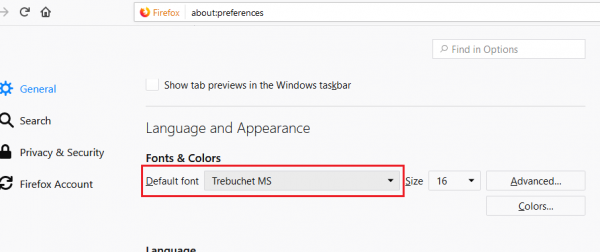
4] Xir ku saabsan: dookhyada(about:preferences) tab oo waxay badbaadin doontaa goobaha.
Akhriso(Read) : Ku hagaaji dhibaatooyinka Firefox & arrimaha(Fix Firefox problems & issues) ku jira Windows PC
Waxaan rajeyneynaa in talooyinka halkan ay kaa caawinayaan inaad xalliso dhibaatooyinkaaga daabacaha Firefox.(Hope the suggestions here help you solve your Firefox printer problems.)
Related posts
Sida loo hagaajiyo daabacaadda qunyar socodka ah ee Windows 11/10 PC?
Ku hagaaji dhibaatooyinka Firefox iyo arrimaha ku jira Windows PC
Khariidadaha Google-ka ku hagaaji arrin gaabis ah Chrome, Firefox, Edge on Windows 11/10
Sida loo hagaajiyo Firefox oo aan ciyaarin fiidiyowyada (2022)
Hagaaji Server-ka Cilad Aan Laga helin Firefox
Hagaaji daabacaha Wireless-ka oo aan ka jawaabin Windows 11/10
Hagaaji xaalada daabacaada waa hakad, dib uma soo celin karo qaladka gudaha Windows 11/10
Fix Printer Driver lagama heli karo Windows 10
Dib u deji ama dib u cusboonaysii dejinta biraawsarkaaga Firefox si ay ugu shidmaan Windows 11/10
Hagaaji Ciladda Rakibaadda Daabacaadda 0x00000057 [XALIYAY]
Ku hagaaji Firefox SSL_ERROR_NO_CYPHER_OVERLAP gudaha Windows 10
Sida loo beddelo cabbirka Firefox Cache gudaha Windows 11/10
Sida loo suurtageliyo Horumarinta Tababbarka Firefox ee Windows 10 Taskbar
Ku hagaaji dhibaatooyinka daabacaha ee cilladaha daabacaha gudaha Windows 11/10
Sida loo damiyo Firefox Print UI cusub ee Windows 10
Si toos ah u soo celi fadhigii hore ee wax raadinta ee Firefox ee Windows
Sida loo hagaajiyo Printer-ka oo aan ka jawaabin Windows 10
Hagaajin Aan Awoodin in la Dejiyo Cilada Daabacaha Hore 0x00000709
Sida loo hagaajiyo Firefox Aan Bogagga Soo Raacin
Disable Editor Configuration (ku saabsan: config page) ee Firefox on Windows 10
